最近在微信PC版的更新中,給用戶帶來了兩個非常實用的功能,其中一個還是大家期盼已久的功能——獨自登錄電腦,另一個則讓用戶傳輸文件更方便,一起來看看吧。
無須手機了!微信PC版能自動登錄了
許多用戶一直不爽的就是微信PC版的登錄問題。你說你一個獨立的PC客戶端,卻不能像QQ PC版那樣可以使用賬號密碼登錄,非得用戶拿手機來掃一掃進行登錄操作,那真是多此一舉啊。
其實微信PC版的賬號使用賬號密碼登錄功能并非技術問題,而可能是騰訊覺得有安全隱患或者就是不想跟QQ來個內卷罷了。不過在最近版本中,騰訊終于想開了,開始了微信PC版的賬號自動登錄功能測試,到現在終于可以全員使用了。現在用戶只需要設置了微信PC版的自動登錄功能,就無須拿出手機來了。
要使用微信PC版的賬號自動登錄功能,需要用戶安裝好最新版的手機微信以及微信PC版,然后在用戶使用手機微信掃碼登錄微信PC時,會提示用戶是否允許當前電腦設備啟用自動登錄功能,同意后即可實現微信PC版的自動登錄操作。
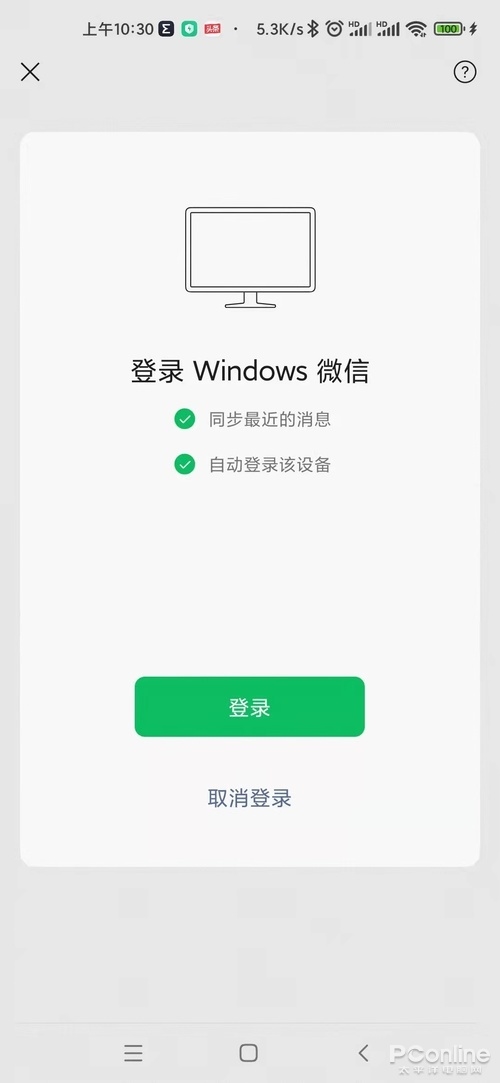 圖1 是否同意自動登錄
圖1 是否同意自動登錄 然后下一次你打開微信PC版就無須進行掃碼操作,直接點擊“進入微信”即可自動登錄賬號了。自動登錄后在手機微信中會有提示,手機微信的首頁頂端也有提示橫幅,點擊后進入管理登錄設備頁面,選擇已登錄設備后可點擊“退出登錄”,點擊后可強制退出微信PC版到登錄界面。
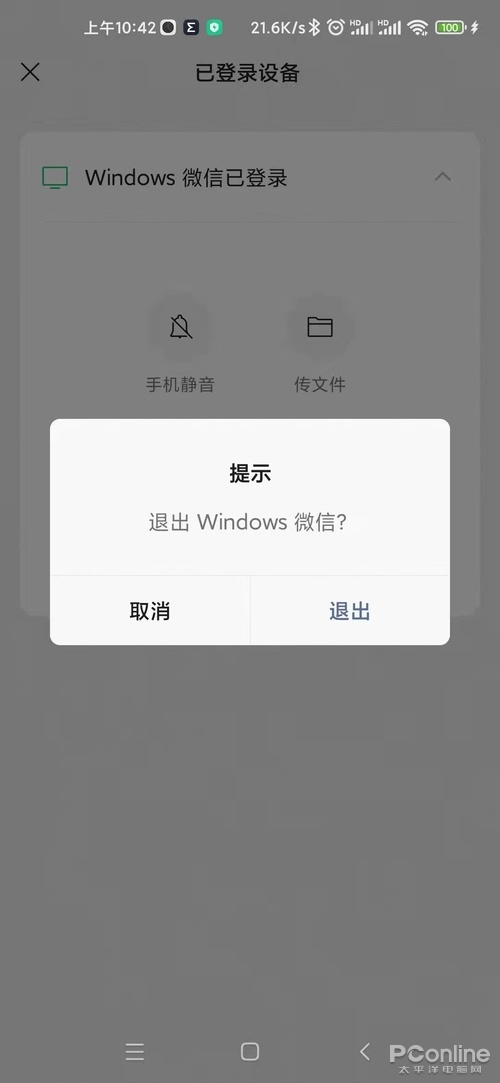 圖2 強制退出微信PC版登錄
圖2 強制退出微信PC版登錄 手機與PC傳輸文件利器 微信文件傳輸助手
第二個實用功能就是微信文件傳輸助手網頁版。小編一直習慣使用文件傳輸助手在電腦與手機之間傳輸文件,而騰訊這次則做出了個網頁版的文件傳輸助手,讓用戶無須登錄微信PC版,也能完成文件傳輸操作。
也就是使用微信文件傳輸助手網頁版時不會占用微信PC版的使用名額,你可以在這臺電腦中登錄微信PC版,另一臺設備中登錄微信文件傳輸助手網頁版。
網頁版文件傳輸助手的入口有兩個,一個就是在微信PC版的登錄界面上,這里有個“僅傳輸文件”選項,點擊后即可打開微信文件傳輸助手的網頁版。
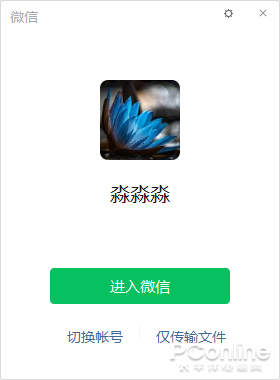 圖3 僅傳輸文件
圖3 僅傳輸文件 還有一個入口就是直接網址方式進入, 微信文件傳輸助手的網頁版的網址為https://filehelper.weixin.qq.com/,認準網址,千萬別進入釣魚網址了。
兩種方式都需要用戶掃碼進行登錄,登錄后即可進行文件傳輸操作,最大文件支持1G,傳輸時在文件中有餅圖形式的進度顯示功能,但文件傳輸完畢后,手機微信略有延時,只能以手機微信收到文件為準。
而從手機傳輸到微信文件傳輸助手的網頁版中的文件,默認為預覽圖,需要用戶點擊下載按鈕后才進行下載。
登錄微信文件傳輸助手網頁版后在手機微信中依然會有已登錄提示,不過目前這個提示貌似有點問題,小編已經把登錄賬號的那臺電腦都已經關機了,依然提示已登錄。
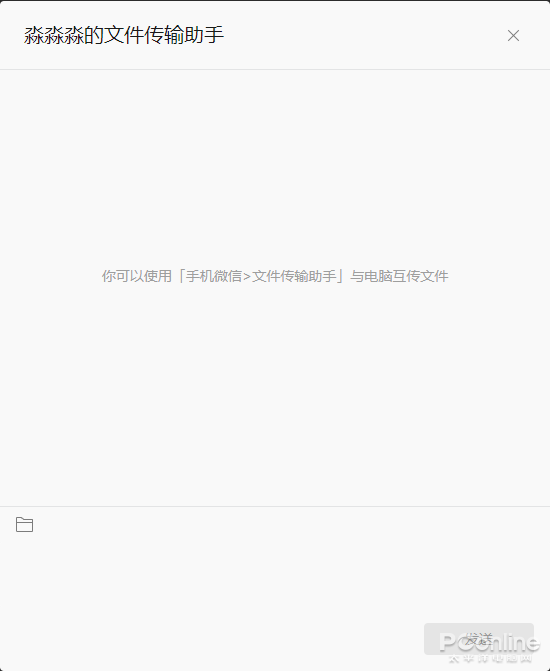
圖4 微信文件傳輸助手的網頁版
不過可能最近由于使用的人多,微信文件傳輸助手的網頁版有點撐不住了。
 圖5 出錯提示
圖5 出錯提示 總結
怎么樣,微信PC版這次給用戶帶來的新功能實用吧,趕緊去更新一下,在咱電腦上也能讓微信PC版自動登錄賬號唄。不過自動登錄功能不需要輸入密碼,因此需慎用,特別是有秘密的小伙伴們。

“掌”握科技鮮聞 (微信搜索techsina或掃描左側二維碼關注)

















